
プラグインを使ってWordPressサイトを丸ごと移行する方法
2019.10.04に書いたブリコルールのブログ記事の引越しです(一部更新)
WordPressサイトの引越しってファイルをFTPでアップしたり、データベースのMySQLファイルをエクスポート&インポートしたり、置換したり、色々大変ですよね。
しかし「All-in-One WP Migration」というプラグインを使ったらめちゃくちゃ簡単に移行できますよ・・・(商用は有料プラン)
STEP
1. 新サーバーにWordPressをインストールする
2.「All-in-One WP Migration」をインストール&有効化する
3. データをエクスポート
4. WordPressのファイルアップロード制限を変更
5. データをインポート
1. 新サーバーにWordPressをインストールする
まずは新サーバー側にWordPressをインストールします。
気をつけたいポイント
現サイトと新サイトのサーバーのphpバージョンが同じかどうか。
あとはもちろん同じバージョンのWordPressを入れましょう!
同じじゃないとサイトを移行した際に不具合が出る場合がありますので注意です。
2.「All-in-One WP Migration」をインストール&有効化する
「All-in-One WP Migration」を現WordPressと新WordPress両方にインストールします。
プラグインダウンロード
https://ja.wordpress.org/plugins/all-in-one-wp-migration/
3. データをエクスポート
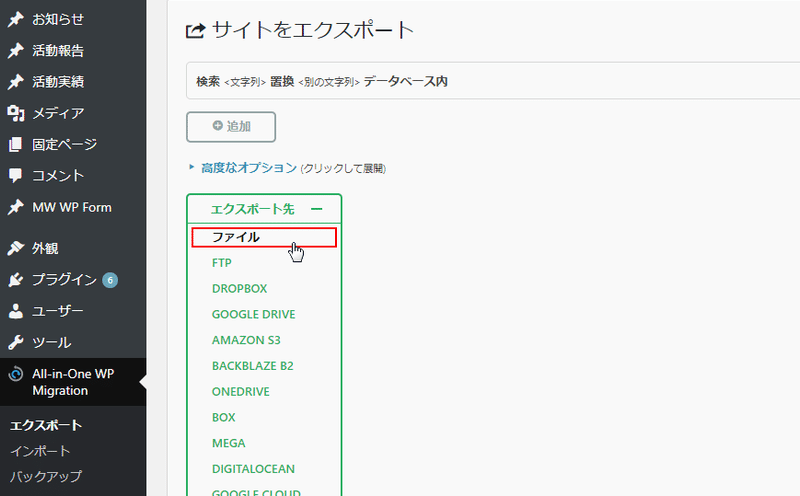
有効化すると左にメニューが追加されますので「エクスポート」を選びます。色々方法がありますが、普通に「ファイル」を選択します。
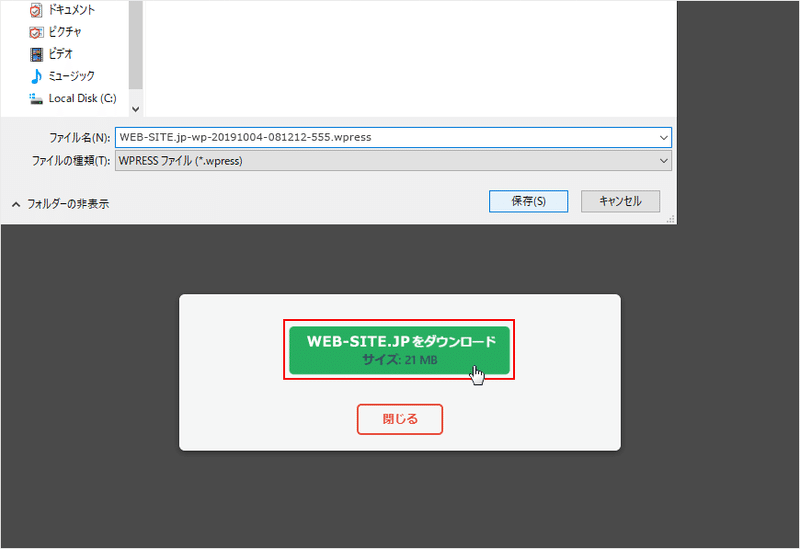
しばらくすると、「ダウンロード」に変わるので「●●●.wpress」という拡張子のファイルをダウンロードし保存します。
これで移行用データができます。
4. WordPressのファイルアップロード制限を変更
今回できたエクスポートデータは20MB位でしたので、デフォルトだとインポートができません。
WordPressはアップロード制限があるのでこれを変更します。
php.ini
memory_limit = 50M
post_max_size = 50M
upload_max_filesize = 30M
max_input_time = 60「php.ini」を作成して対応しました。(アップロード制限の変更の仕方はサーバーによって異なるので確認してください)
このファイルを、サイトがあるディレクトリ直下にアップします。そうすると上限値が変わります。
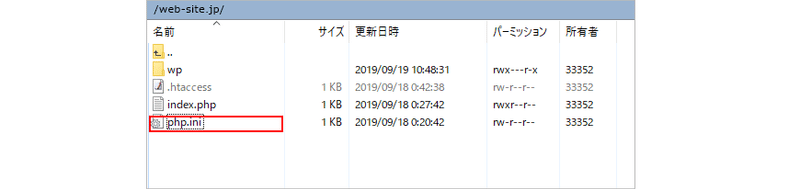
5. データをインポート
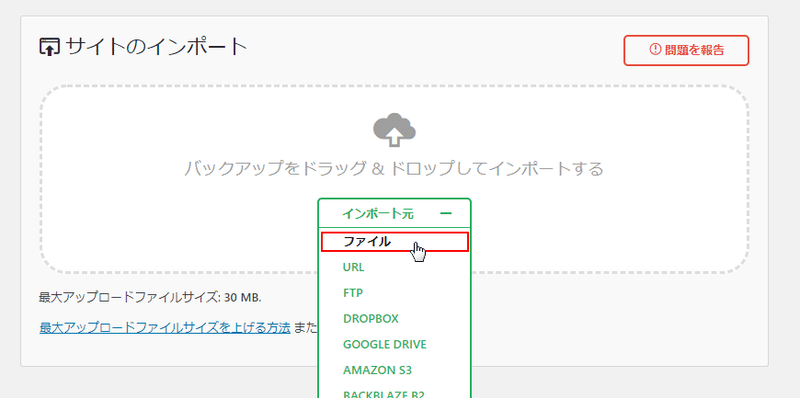
新サイト側WordPressの「All-in-One WP Migration」からインポート画面を開いたら、先ほど保存した「●●●.wpress」を選択してインポート完了です!これで、プラグインも画像もサイト丸ごと移行できます。
この記事が気に入ったらサポートをしてみませんか?
